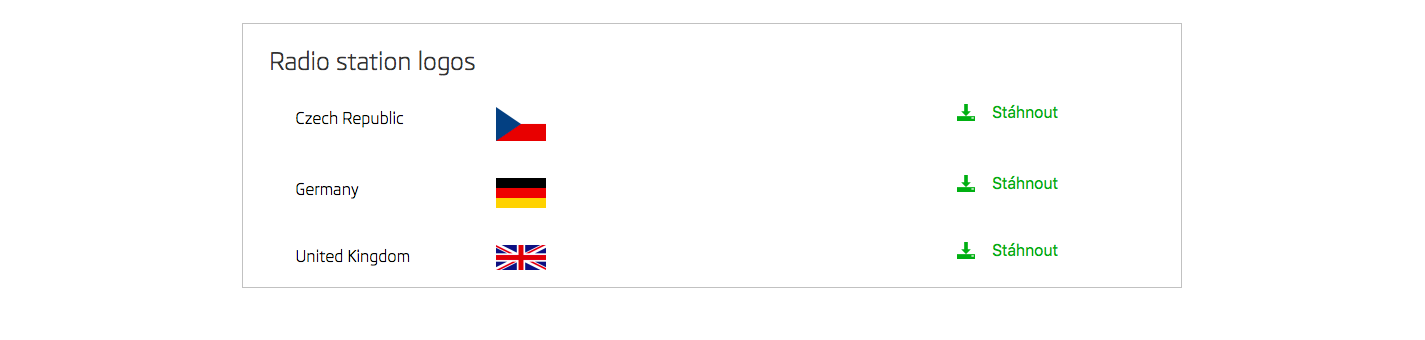Update infotainmentu ŠKODA: Jak nahrát loga radiových stanic
Od roku 2015 se začaly objevovat v infotainmentech koncernových vozů včetně názvů radiových stanic také jejich barevná loga. Jedná se o hezký detail, který působí velmi efektně, a navíc zjednodušuje celé ovládání, protože většina lidí zná loga svých oblíbených stanic. Víte, jak tato loga jednotlivým stanicím přiřadit? Pokud to neuděláme ručně, tak se žádnými logy kochat nemůžeme a zobrazují se pouze šedé čtverce s názvem stanice a maximálně aktuální přehrávaná skladba. Tento článek slouží jako návod, jak nejsnadněji dodatečně nahrát tato loga do svého infotainmentu.
Co k tomu potřebujeme?
Než začneme, zkontrolujte si, že máte k dispozici USB flash disk nebo SD kartu a počítač s internetovým připojením. Teď zbývá jen obstarat si potřebný soubor, který obsahuje obrázky s logy stanic, které je infotainment schopen „přežvýkat“. Tento soubor můžete s klidem bez jakéhokoliv viru stáhnout přímo ze stránky výrobce. V mém případě slouží k demonstraci základní infotainment Octavie 3. generace, tedy Swing, který disponuje 5“ dotykovým displejem, USB slotem a vstupem pro SD karty.
Soubor s logy
Po stažení souboru není třeba složku nijak „rozzipovat“, jednoduše ji překopírujte na flash disk nebo zformátovanou SD kartu. V případě, že máte ve svém automobilu infotainment s navigačním systémem, doporučím jednu SD kartu vyčlenit a ponechat ji k budoucí aktualizaci mapových podkladů.
Čtěte: Recenze infotainmentu Swing Škody Octavie 3. generace ve verzi Scout
Abyste stáhli soubor, který bude plně kompatibilní s vašim infotainmentem, zadejte VIN svého automobilu do řádku na úvodní stránce. Po zadání se objeví nejaktuálnější dostupný software, navigační mapy nebo loga stanic. Tyto soubory si stáhněte na jedno z paměťových médií, které jsem uvedl v předešlém odstavci.
- Zdroj: Updateportal Škoda Auto
- Zdroj: Updateportal Škoda Auto
Nahrání do infotainmentu
Samotné nahrávání není nic složitého, jedná se pouze o mravenčí práci. USB flash disk nebo SD kartu připojíte a počkáte, než se načte. Infotainment uvedete do režimu Radio. Pomocí dotykové obrazovky klikněte na políčko s „ozubeným kolem“, kde sjeďte až na pozici „Loga stanic“. Poté vyberte zdroj, ve kterém máte připojené paměťové médium a najděte danou složku s logy, kterou jsme si stáhli ze stránek výrobce.
V souboru najděte logo stanice, kterou právě upravujete a klikněte na něj. Během pár vteřin se logo automaticky uloží. Než se pustíte do nahrávání dalších log, doporučím ověřit, zda se logo nahrálo přepnutím do režimu Radio. Pokud je vše v pořádku, pokračujte stejným způsobem s nahráním všech log radiových stanic, která máte naladěná.
Foto: Filip Suchomel